

文章概要:
《标注图像+》 除了拥有丰富的图像标注功能,还拥有长图拼接、拼图、截图加手机边框等功能。很久没有给大家推荐好用的 App了,最近则卷遇到一款工具类的图像标注应用,用了一段时间发现非常值得给大家来一发安利。

《标注图像+》(Annotate+) 是今年才推出的全新应用,虽然应用是新的,但是能够做标记的 App 早已经多到数不胜数。就连 iOS 11 都已经自带了基础的标注功能,但是则卷仍然想介绍给大家,用八个字简单概括:功能强大,繁而不杂。
《标注图像+》除了拥有丰富的图像标注功能,还拥有长图拼接、拼图、截图加手机边框等功能,一个应用集成了多个 App 的功能,却依然能保持小巧轻便的体积,软件大小仅 21M,而且应用是免费的(内购可去除广告)。功能复杂的应用最令人担心的就是采用粗暴的堆叠,而《标注图像+》 却能把这项丰富的功能安排得井井有条,在使用体验上也非常友好。
「基础标注功能」
作为一个图像标记应用,标记功能是最基础也是最常用的。如图所示,《标注图像+》标注功能十分细化,可以满足绝大部分的使用场景和使用习惯。由于功能众多,则卷这里准备先挑几个给大家介绍一下。
① 局部模糊&局部高亮
局部模糊和局部高亮在日常中是使用频率很高的两种场景,图片上的敏感信息需要遮挡,要突出显示则需要用到高亮功能。
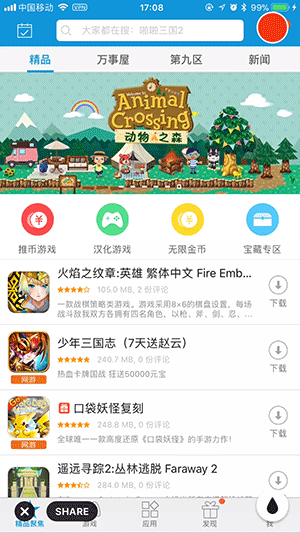
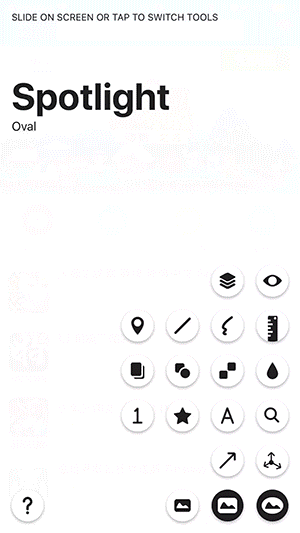
如 GIF 演示,在操作模糊和高亮时,通过两个绿色的圆点可以调节模糊/高亮程度、和圆角/直角角度的变换。
② 星星标注&序号标注
除了传统的图像标注,《标注图像+》还提供了贴心的星星/序号标注。
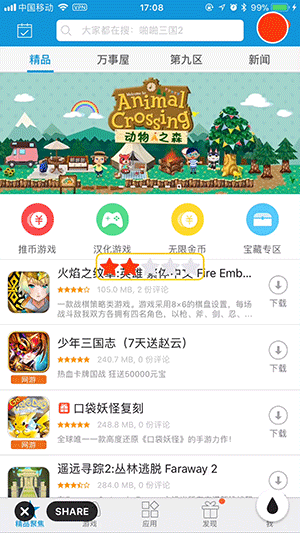
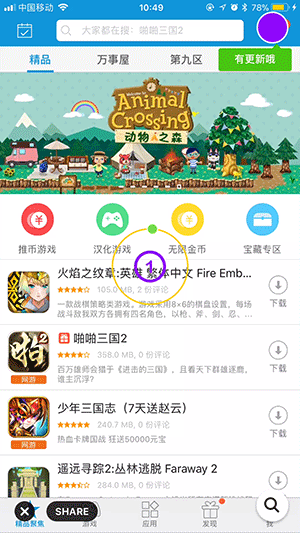
如 GIF 演示,星星数量(1~5星)、颜色、序号数字都可以调节。在序号数字标注中,同样可以通过滑动绿色圆点来调节数字大小,十分方便。
③ 局部复制
《标注图像+》还有一个很酷的局部复制功能,选取需要复制的区域,然后轻点一次,即可完成局部复制。滑动绿色圆点同样可以调节图片的直角/圆角。

④ 局部放大
则卷记得之前就有朋友给我们留言,询问如何做出局部自带放大镜效果的图片。现在利用《标注图像+》也能实现。
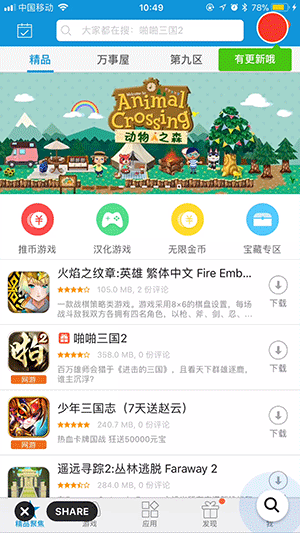
⑤ 图层模式
在做标记时,如果遇到一张图上多个标记,图层模式就非常实用。在《标注图像+》中,每个标注都 是一个单独的图层,可以针对不同图层单独进行锁定和修改,避免出现一个标记不满意,其他都要重新来过的情形。
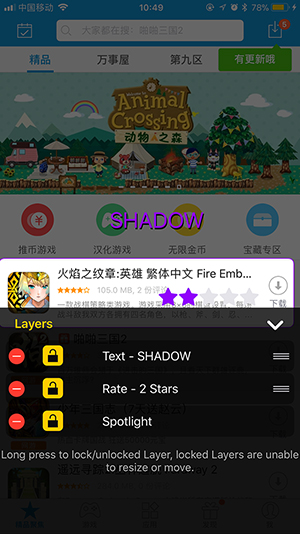
其它还有更多的功能,例如定位标记、路径标记等大家感兴趣可以自己试一试。
「手机套框」
在这个人人追求精致的时代,截图也要保持精致。网上也流行给截图加上手机框,之前则卷是专门下载了一个 app 来实现这个效果。在《标注图像+》 app 中也有这个功能。
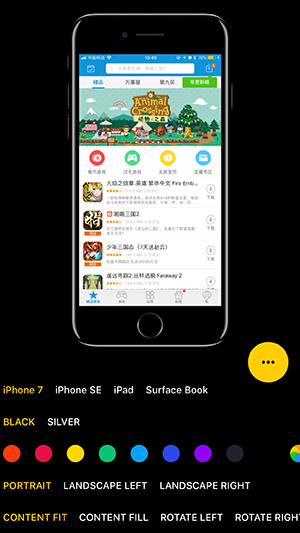
这个功能在哪里找呢?在《标注图像+》中查看图片相册界面,长按你需要编辑的图片为选中状态,再点击右下角“…”,在弹出列中找到“ Add Frame”,就是给截图添加手机框的功能了。
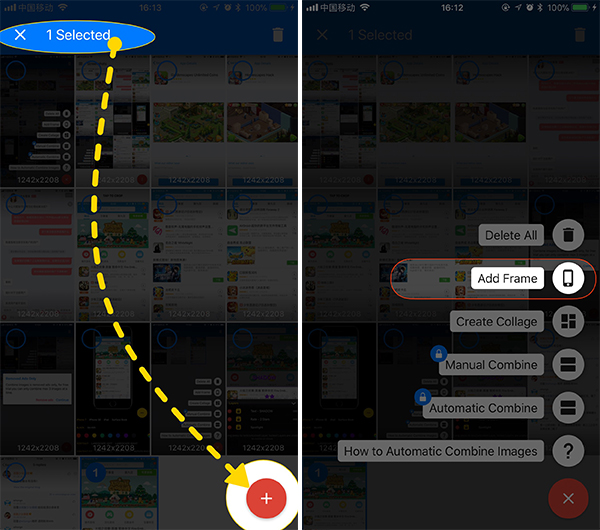
「长图拼接功能」
长图拼接也是很常用的功能,《标注图像+》(Annotate+)支持自动和手动两种拼接方式。不过要注意的是,在免费版中最多只支持一次拼接3张图片,如果想要更多,可以通过内购“移除广告”来获取更多的数量。
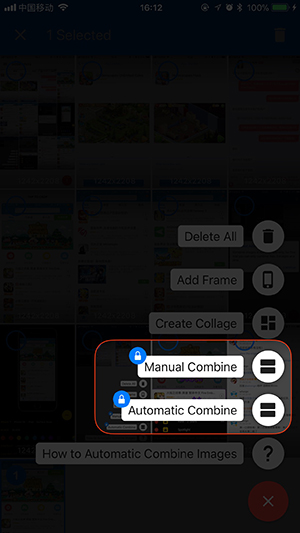
如图所示,,拼图功能和前面给手机加边框的功能在一个地方,分别是手动拼接和自动拼接功能。有了它们就可以轻松实现拼图。在使用自动拼接功能时,注意在截图时几张图片之间要留有重复的元素,这样软件在自动拼接时,会根据重叠的部分来实现完美的无缝拼接。
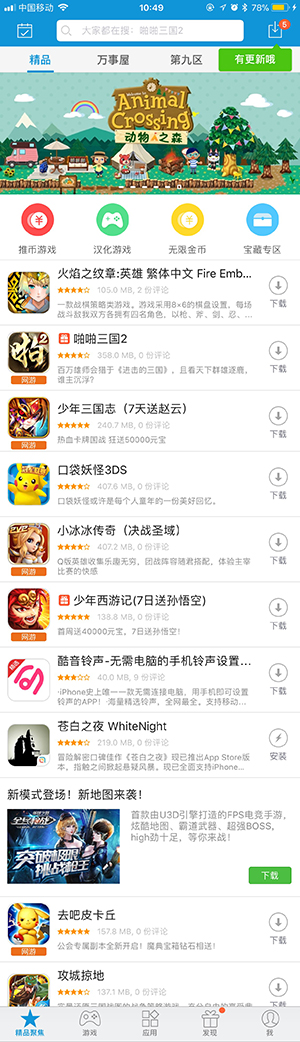
好啦,关于这款应用的功能,则卷就先给大家介绍到这里。当然,则卷只是简单介绍了其中几个自己比较常用的功能,本篇文章中展示的图片标注效果,就是用《标注图像+》来实现的。这些功能只是其中的一小部分,大家感兴趣的话可以自己试一试。
发表于2017年11月30日 / iPhone 同步推资讯,应用推荐,iPad 同步推资讯,应用推荐,应用库,应用评测,万事屋 / 来源:则卷大饼
赞
7人赞过
分享到转载请注明 《精致男孩/女孩们必备的图片标注App:“...》转自同步推资讯 | news.tongbu.com